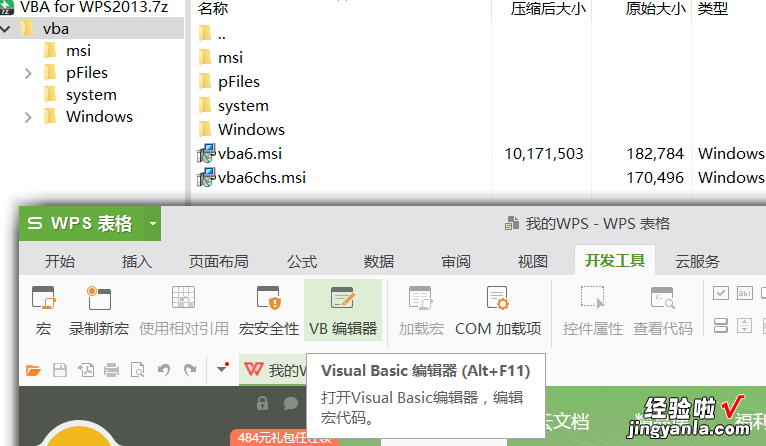在wps中怎么在excel中查看代码 wps文档鼠标指哪就出现哪的明细是怎么办
经验直达:
- wps文档鼠标指哪就出现哪的明细是怎么办
- 在wps中怎么在excel中查看代码
一、wps文档鼠标指哪就出现哪的明细是怎么办
方法:
1.打开需要应用的wps 。
2.按ALT F11,会弹出代码编辑框 。
3.在左边会显示出上下两个类别框里 , 名字分别是Project-VBAProject和Properties-sheet1(这个sheet几是你当前编辑的表单)
(注意:如果什么也新出来的窗口什么也不显示的话,就->视图->工程资源管理器 就会出来了,此时你可以在Project-VBAProject和Properties-sheet1上直接右键查看代码,在里面直接粘贴第六条的代码即可)
4.在上面的框边有三个小图标,view code(查看代码),view project(查看项目),toggle folder(打开或折叠文件夹) 。
5.选择view code,会弹出一个编辑框 。
6.在编辑框里黏贴下面的语言:
Private Sub Worksheet_SelectionChange(ByVal Target As Range)
With Target
'清除工作表单元格的背景色
.Parent.Cells.Interior.ColorIndex = xlNone
'设置选中区域所在行的背景色
.EntireRow.Interior.Color = vbGreen
'设置选中区域所在列的背景色
.EntireColumn.Interior.Color = vbGreen
End With
End Sub
7. 贴完之后,关闭对话框 。关闭编辑框,返回到 。
8.这时候再点击任意单元格,就会自动出现你要的效果了 。
备注:上面语言中的汉语不用删除,汉语可以可以帮助你了解该行的意思,同时也不会影响编辑效果 。如果对行或列的色彩不满意,可以参考下面的色彩代码,自行修改 。
vbBlack 黑
vbRed 红
vbGreen 绿
vbYellow 黄
vbBlue 蓝
vbMagenta 洋红
vbCyan 青
vbWhite 白
上面的办法对已经有填充色的表格是个灾难 , 它会清楚原有颜色 。
你也可以试试下面的方法:
Private Sub Worksheet_SelectionChange(ByVal Target As wps.Range)
On Error Resume Next
Cells.FormatConditions.Delete
With Target.EntireRow.FormatConditions
.Delete
.Add xlExpression, , "TRUE"
.Item(1).Interior.ColorIndex = 7
End With
End Sub
这个虽然只能显示行不能显示列,但是不会破坏原有填充色 。
二、在wps中怎么在excel中查看代码
首先假设你要问的问题是“如何在WPS的电子表格程序中看VBA编写的代码 。”
那么步骤如下:
1、由于WPS默认不带有VBA编程环境,你需要在网上下载“VBA for WPS”这款程序,下载后安装压缩包内的vba6chs.msi文件 。这样WPS电子表格就具备了VBA编程环境 。
2、打开WPS电子表格程序,点击开发工具菜单,点击VB编辑器 , 就可以看到当前电子文档的代码了 。
3、亲测WPS2016个人版有效 。
【在wps中怎么在excel中查看代码 wps文档鼠标指哪就出现哪的明细是怎么办】